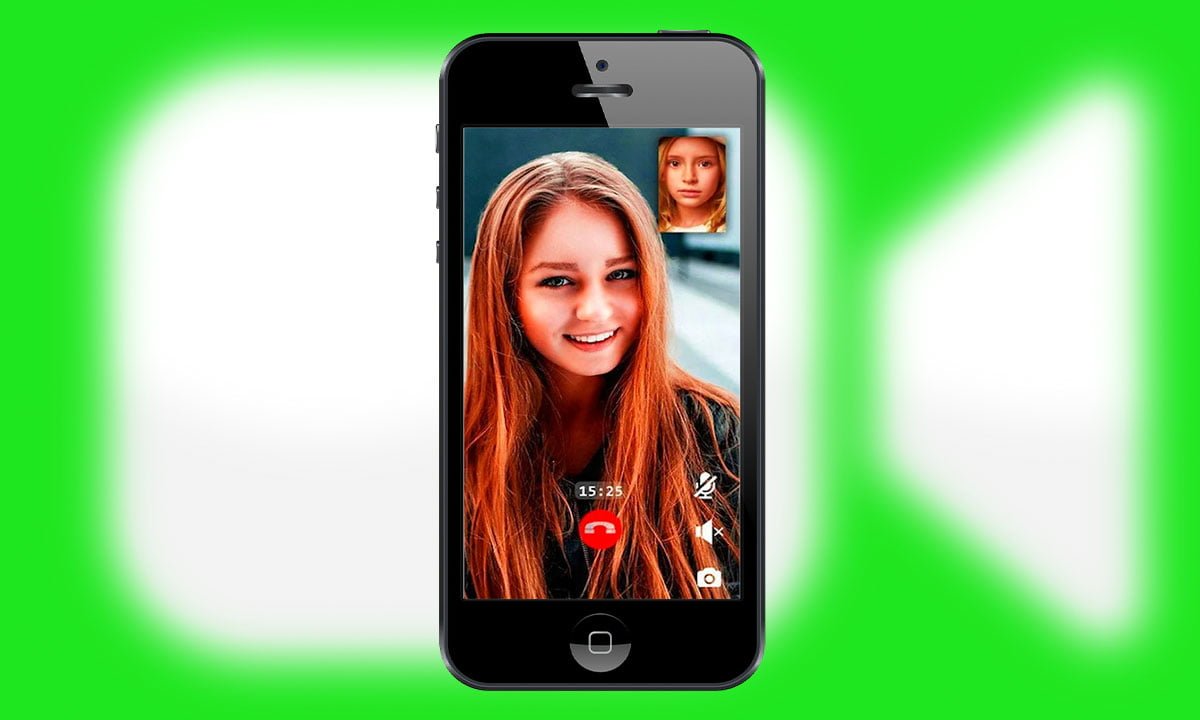FaceTime es una de las aplicaciones insignia de Apple, y durante muchos años solo se podía usar en los productos de la compañía. Sin embargo, con el reciente lanzamiento de la iOS 15 se supo que abrieron la posibilidad de usar FaceTime en Android.
El anuncio se realizó en la Apple World Wide Developers Conference de 2021, y no cabe duda de que tomó por sorpresa a más de uno. Resulta curioso que una marca regida por los principios de mantener un software cerrado tenga un acto de apertura de esa clase con su competencia.
Por supuesto, detrás de ello está la lucha sin cartel entre iOS y Android por dominar el mercado del software móvil. Pero lo que realmente interesa saber es cómo puedes usar una de las aplicaciones insignia de Apple desde un dispositivo Android. ¿Tiene en Android todas las funcionalidades presentes en Apple? ¿Vale la pena esta peculiar estrategia de fidelización?
Pronto lo averiguarás, pues hoy te mostramos cómo usar FaceTime en Android sin morir en el intento.
- Aprende cómo grabar una videollamada en WhatsApp
- Cómo cambiar el fondo de una llamada en Google Meet
- Cómo cambiar la voz durante una llamada en Android
¿Por qué usar FaceTime en Android?
Es normal que exista suspicacia frente al hecho de poder usar FaceTime en Android. Durante la última década nuestros hábitos de consumo se rigieron por la rivalidad comercial entre iOS y Android. Pero, al menos en este caso, Apple nos da un parte de tranquilidad a todos.
Decíamos que durante la WWDC 2021 se dio este anuncio de su parte, junto todas las novedades del gigante de Cupertino para 2022. Pues bien, la compañía reafirmó su compromiso con la seguridad informática de todos sus usuarios.
Aseguraron que todas las llamadas realizadas por FaceTime, incluidas aquellas realizadas mediante dispositivos Android, están cifradas de extremo a extremo.
Con esta actualización, podrás hacer una videollamada con FaceTime desde cualquier dispositivo, sea este Android o Windows. Claro está que Apple tampoco lo iba a dejar tan fácil y tiene algunos obstáculos para su uso en dichos sistemas operativos. Pero no es algo con lo que sea imposible lidiar.
Los obstáculos al usar FaceTime en Android
Hay una limitante clave a la hora de utilizar elFaceTime en un Android. No puedes iniciar una llamada en la app desde un Android bajo ningún concepto.
De forma obligatoria, la llamada o videollamada debe originarse de un iPhone. Para acceder a la videollamada necesitas recibir un enlace del usuario de Android. Este puede llegar por mensajería instantánea o correo electrónico, pero más adelante lo explicaremos a profundidad.
De acuerdo con Apple, es fundamental contar con las versiones más recientes de los navegadores Chrome o Edge para garantizar su óptimo funcionamiento. De igual manera, debes asegurarte de que tu teléfono cuenta con un formato de video H.264 para las videollamadas.
En ese orden de ideas, lo más seguro es que si descargas FaceTime en un móvil de gama media o baja presente problemas de funcionamiento.
¿Cómo me puedo unir a una llamada de FaceTime desde Android?
Ya sabes que no hay forma de realizar una llamada o videollamada de FaceTime desde un Android. Sin embargo, todavía puedes unirte a una creada por un usuario de iPhone.
En caso tal, el usuario de iPhone tendría que seguir los siguientes pasos:
- Abre la app de FaceTime desde tu iPhone.
- Busca la opción “crear enlace”, donde encontrarás una serie de opciones desplegadas en la pantalla. Incluso podrás cambiarle el nombre al enlace, si lo consideras pertinente. Incluso puedes crear un enlace de FaceTime desde la app Calendario.
- Elige alguna de las múltiples opciones que te ofrece iOS para compartir el enlace con Android. Entre las más importantes y conocidas tienes mensajería instantánea, AirDrop, o correo electrónico.
- Dentro de la app, pulsa donde aparece el nombre que le pusiste a la llamada para unirte a ella.
Si recibiste el enlace de invitación para unirte a la llamada y eres usuario de Android, debes seguir los siguientes pasos:
- Abre el enlace a la llamada de FaceTime desde donde te fue compartido. El mismo se abrirá en tu navegador predeterminado.
- Cuando entres en la llamada, la aplicación te solicitará que pongas un nombre para identificarte. Escoge uno con el que te identifique quien te invita a la llamada o videollamada.
- Elige la opción «Continuar», y acto seguido tendrás acceso a una especie de «sala de espera». Allí debes esperar a que el creador de la llamada de FaceTime te de permiso para ingresar.
Como puedes notar, desde Android tienes un control sobre la experiencia de FaceTime prácticamente nulo. Al no poder generar tus propias llamadas, lo que tienes es más un cascarón de aplicación que una app de llamadas y videollamadas. Todo el control de la situación queda reservado para los usuarios de iPhone. Y eso, por supuesto, no es ninguna sorpresa.
El anuncio sorpresivo
El anuncio por parte de Apple de que ahora se puede usar FaceTime en Android tomó por sorpresa al mundo tecnológico. Que una compañía tan celosa con la creación de software diera semejante paso es algo histórico. Pero también revela su confianza en FaceTime, y su creencia de que pueden atraer nuevos clientes con esa estrategia.
Las medidas establecidas por Apple para usar FaceTime en Android tienen varias explicaciones. Además de la esperable prioridad de los usuarios de iOS sobre Android, sirven para mantener control del uso final de su aplicación.
Por supuesto, puede parecer a priori que son limitaciones que no justifican el riesgo. Solo puedes recibir llamadas o videollamadas en tu Android, más no crearlas desde Android. El privilegio queda reservado para los usuarios de iPhone, quienes en esencia tienen el control absoluto de toda la experiencia.
También, como usuario de Android, te exige un móvil de alta gama para soportar las exigencias operativas de FaceTime. No es un mensaje muy sutil que digamos para pedirte que te pases a Apple.
No es imposible usar FaceTime en Android, pero queda claro que su utilidad en dispositivos Android es limitada. Te permite comunicarte con otros mediante una aplicación insignia de Apple, pero hasta ahí.